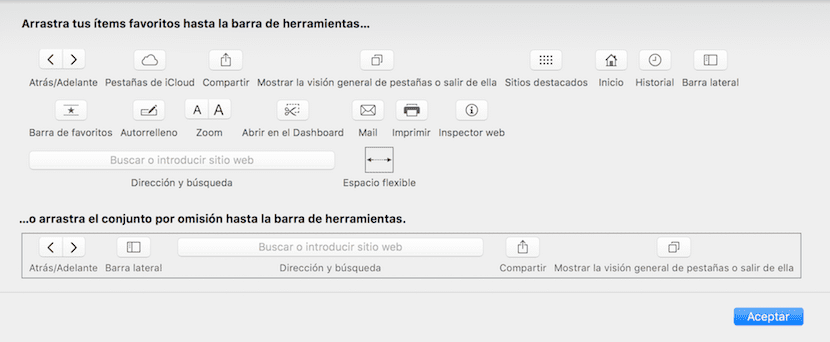
이 블로그에서 Apple이 Mac 시스템과 iOS가 설치된 모바일 장치 모두에서 표준으로 구현하는 브라우저에 대해 여러 번 이야기했습니다. 이 브라우저에는 다음에서 구성 할 수있는 다양한 옵션이 있습니다. Safari> 환경 설정,하지만 툴바 자체에서 할 수있는 다른 작업이 있습니다.
iCloud가 출시되면서 Apple은 iOS 기기의 Safari 브라우저와 Mac의 Safari 브라우저가 모두 동기화되도록 구현했습니다. iPhone 또는 iPad와 같은 장치에서 열 모든 탭의 정확한 사본 Mac에서 또는 그 반대로.
오늘이 기사로 여러분에게 가르치고 싶은 것은 열려있는 탭을 아는 방법 Mac과는 다른 다른 기기에서 탭을 관리하는 방법, 필요한 경우 macOS Safari에서 삭제할 수 있습니다.
Safari 창을 열면 중앙 상단에 주소 상자가 있고 양쪽에 공유, 모든 탭 표시, 사이드 바 표시 및 이전 및 뒤 페이지 표시와 같은 몇 개의 버튼이 표시됩니다. 더 추가하는 방법을 "아무도 모른다"는 것 외에도 선험적으로 아무도 장소를 변경하지 않는 XNUMX 개의 버튼이 있습니다.
"아무도 알지 못함"을 인용 부호로 묶습니다. 이는 정기적으로 수행되는 작업이 아니고 사용자가 수행하는 데 익숙하기 때문에 오늘 iCloud 탭 관리에 대해 이야기하여 강조하십시오.
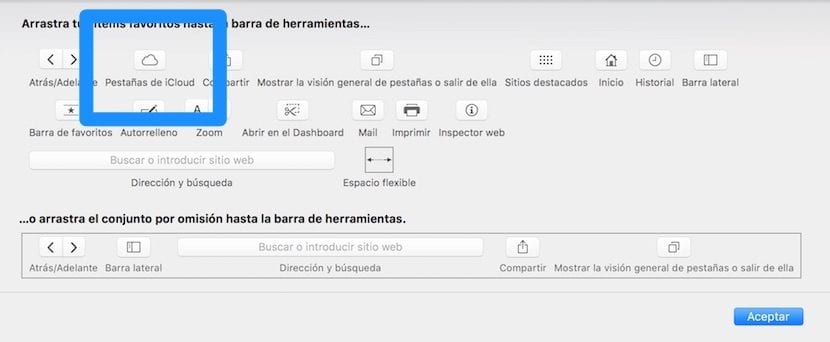
Apple 자체에서 생성 한 수많은 버튼을 Safari 브라우저의 상단 표시 줄에 추가 할 수 있습니다. 표시되는 항목과 표시되지 않는 항목을 구성하려면 상단 표시 줄을 마우스 오른쪽 버튼으로 클릭해야합니다.»Customize 도구 모음»메뉴에서도 액세스 할 수 있습니다. 보기> 도구 모음 사용자 지정.

음, 당신이 원하는 것이 iCloud 탭을 관리하는 것이라면 우리는 iCloud 클라우드가있는 아이콘을 막대에 추가. 이 아이콘을 누르면 모바일 장치의 활성 탭이있는 목록이 열리고 다른 장치를 손에 들지 않고도 Mac에서 적절하다고 판단되는 탭을 닫을 수 있습니다.